发布时间:2015-10-30 19: 17: 59
Advanced Office Password Recovery又称Word密码破解工具,十分擅长破解Word密码,可以以极快的速度破解Word文档的各种密码。在标准流程下,准备攻击分为四步,那么为了更快的进入下一步骤用户可以禁用Word密码破解工具准备攻击的某些步骤。下面小编将具体讲解如何禁用以及禁用后的效果。
禁用“准备攻击”步骤
当使用Word密码破解工具打开需要破解的文档之后,系统会自动运行“准备攻击”,默认此次攻击有四个步骤,分别为:检查找到的密码、检查密码缓存、默认字典攻击以及暴力破解,如下图所示。
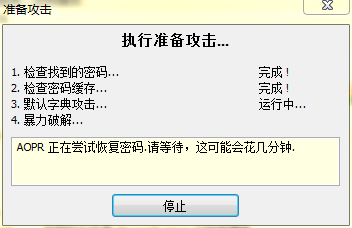
在Word密码破解工具的“选项”卡中有初步暴力破解、密码缓存预破解、初步字典破解三个与准备攻击相关的复选框。没有勾选的项目在运行准备攻击时将会被禁用,若是勾选复选框则证明在准备攻击时会运行该项攻击,如下图所示:
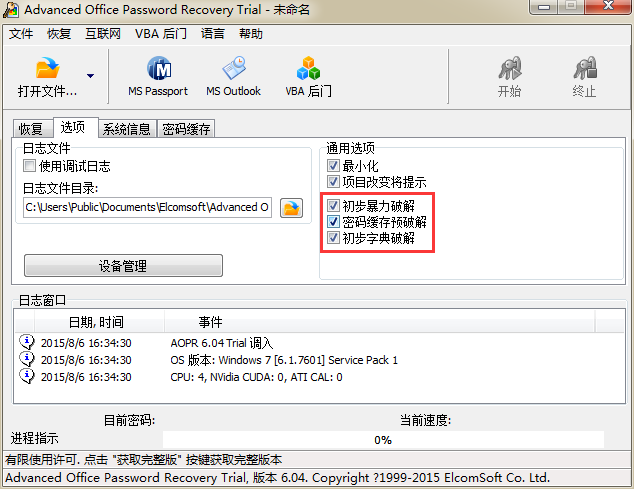
禁用后的效果
下面以取消“初步字典破解”复选框为例,取消勾选后,按着常规方法开始准备攻击。这时用户会发现对话框中的“初步字典破解”灰色显示,并且后面跟着“禁用”二字,从第二个步骤直接跳到第四步,如下图所示:
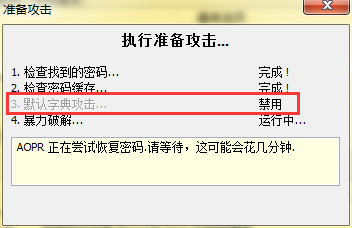
温馨提示:用户可以使用同样的方法禁用其他两个准备攻击步骤。
以上就是关于如何禁用Word密码破解工具“准备攻击”步骤的教程内容,比较简单,但是掌握之后可以良好地把控Advanced Office Password Recovery破解密码的进程。如果想了解更多破解Word文档密码的教程请点击使用专业密码破解工具破解4位混合型Word密码。
展开阅读全文
︾